Cómo eliminar las dos flechas azules de un icono de archivo o carpeta en Windows 10
Puede notar que algunos íconos en Windows 10 tienen dos flechas azules. Estas flechas no forman parte del icono estándar de ningún archivo o carpeta. Las dos flechas azules indican que el archivo o carpeta en cuestión se ha comprimido para ahorrar espacio en disco. Esta es una característica de Windows y no tiene ningún impacto negativo en el archivo o carpeta que se aplica sin embargo, si le molesta, puede desactivar la compresión y eliminar las dos flechas azules de un icono.
No es necesario eliminar la compresión para todos los archivos y carpetas. Puede deshabilitar la compresión para seleccionar archivos y carpetas.

Compresión de archivos y carpetas
Navegue hasta el archivo o carpeta para el que desea deshabilitar la compresión. Haga clic con el botón derecho y seleccione "Propiedades" en el menú contextual. En la pestaña General, haga clic en el botón Avanzado en la parte inferior. En la ventana Atributos avanzados, desmarque la opción "Comprimir contenido para ahorrar espacio en disco" y haga clic en Aceptar. Haga clic en Aplicar en la ventana Propiedades y las flechas desaparecerán.
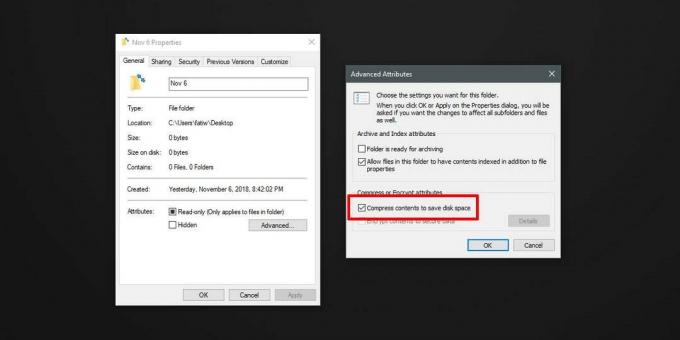
Esto probablemente aumentará el tamaño del archivo o carpeta en el disco ya que ya no está comprimido.
Ocultar icono de flecha azul
La compresión de archivos o carpetas no es una mala característica. Si lo deshabilita solo porque los dos íconos de flecha azul le molestan, puede ocultar el ícono de un archivo o icono de carpeta y aún mantiene la compresión habilitada. Para ocultar el icono, debe editar el registro de Windows.
Abra el editor de registro y vaya a la siguiente ubicación;
HKEY_LOCAL_MACHINE \ SOFTWARE \ Microsoft \ Windows \ CurrentVersion \ Explorer
Haga clic con el botón derecho en la tecla Explorador y seleccione Nuevo> Clave en el menú contextual. Nombra los iconos de Shell clave. Dentro de la tecla Iconos de Shell, haga clic derecho nuevamente y seleccione Nuevo> Valor de cadena. Póngale el nombre 179 y establezca su valor en el siguiente;
empty.ico, 0
Luego, crea un ícono vacío. Es facil de hacer. Use Paint.net para crear una imagen vacía de 16 × 16 y guárdela como PNG. Conviértalo a ICO a través de una aplicación en línea que puede convertir el archivo. Son fáciles de encontrar y son gratis. Asigne un nombre al archivo de icono vacío y cópielo en la siguiente ubicación;
C: \ Windows \ System32
Necesitará derechos de administrador para pegar el archivo aquí. Una vez que haya pegado el archivo, debe reiniciar el Explorador de archivos. Abra el símbolo del sistema con derechos de administrador e ingrese el siguiente comando para eliminar el Explorador de archivos.
taskkill / f / im explorer.exe
Ejecute este comando para iniciar Explorer nuevamente.
iniciar explorer.exe
Los dos íconos de flecha azul deberían desaparecer. Cada vez que desee deshacer esto, puede eliminar la clave de registro y también debe eliminar el archivo de icono.

Buscar
Mensajes Recientes
Elpis: Desktop Client para administrar y escuchar la radio Pandora
Con cada día que pasa, cada vez más servicios basados en la web c...
Descarga automática y sincronización de datos de cuentas sociales con carpetas locales
Con la cantidad de datos que se almacenan utilizando servicios basa...
Wieldy: una lista de tareas fáciles y un administrador de contactos
Los administradores de la lista de tareas están disponibles en núme...



